Não é possível fechar o aplicativo Calculadora? 4 maneiras de forçá-lo
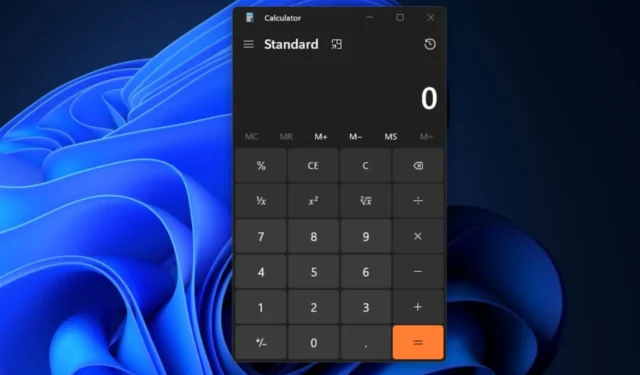
O aplicativo de calculadora no sistema operacional Windows é uma ferramenta essencial para todos os usuários. No entanto, as pessoas relataram que não conseguem fechar o aplicativo Calculadora.
Assim, responderemos por que esse problema ocorre e como desligar a calculadora corretamente. E forneça um guia de solução de problemas detalhado para corrigir não consigo fechar aplicativos de calculadora no Windows.
Por que o aplicativo da calculadora continua abrindo?
- Uma tecla de atalho de calculadora com defeito em seu teclado pode iniciar o aplicativo acidentalmente.
- Um ataque de vírus ou malware em seu computador pode causar um comportamento indesejado, como a abertura de aplicativos.
- Ter uma tarefa agendada ou script programado pode iniciar o aplicativo periodicamente.
- Definir o arquivo calculadora.exe para um acesso de inicialização do Windows pode fazer com que o aplicativo seja aberto automaticamente.
- Conflitos de software de terceiros com o sistema operacional Windows podem fazer com que o aplicativo seja aberto.
- Um perfil de usuário corrompido leva a um comportamento incomum no computador.
As razões indicadas acima variam em diferentes cenários e PCs. Assim, vamos trabalhar com você através de detalhes passo a passo para resolver seu problema se o aplicativo da calculadora não puder fechar.
Como desativar o aplicativo da calculadora?
Existem diferentes maneiras de desativar o aplicativo de calculadora no Windows. Alguns dos processos são:
- Clique no Xbotão no canto superior direito da janela da calculadora.
- Pressione a tecla de atalho Alt+ F4para fechar o aplicativo.
O que devo fazer se não conseguir fechar o aplicativo Calculadora?
Tente as seguintes verificações preliminares antes de prosseguir com a solução de problemas avançada.
- Reinicie o seu PC para atualizá-lo e feche todos os aplicativos em segundo plano que possam interferir.
- Atualize o sistema operacional Windows para baixar os requisitos de segurança e corrija seu computador para funcionar com eficiência.
- Execute uma verificação antivírus com o prompt de comando para remover todas as atividades de malware.
- Restaure seu sistema para um ponto de restauração anterior para desfazer as alterações recentes que causaram o erro. Leia sobre como consertar a restauração do sistema que não está funcionando no Windows se tiver dificuldade com isso.
1. Execute a solução de problemas da Windows Store
- Clique com o botão esquerdo no ícone do Windows e selecione Configurações.
- Em seguida, clique em Sistema , selecione Solução de problemas e clique em Outros solucionadores de problemas.
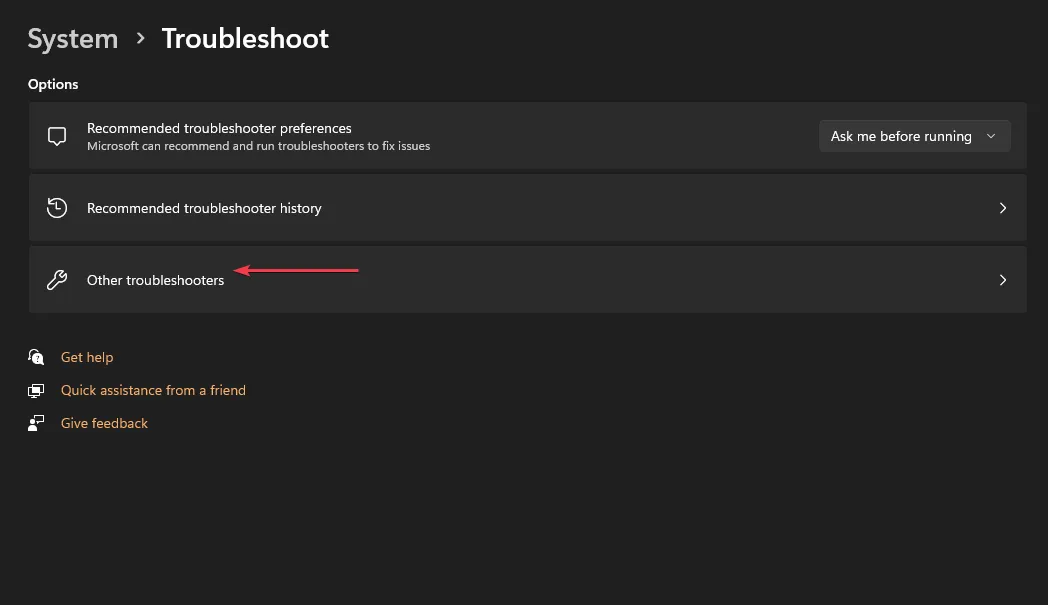
- Navegue até o aplicativo da Windows Store, clique nele e selecione o botão Executar .
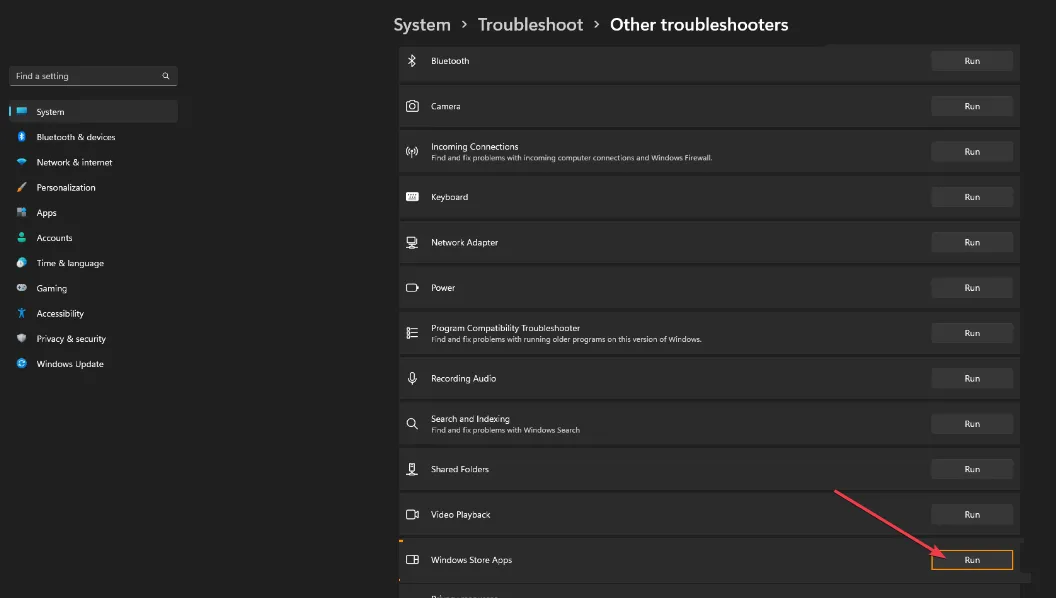
- Aguarde a conclusão do processo, feche a janela Configurações e reinicie o dispositivo.
2. Termine o processo da calculadora
- Clique com o botão esquerdo do mouse no Windowsícone, digite Gerenciador de Tarefas e pressione a Entertecla para abri-lo.
- Em seguida, clique na guia Processo , clique com o botão direito do mouse em Calculadora e selecione Finalizar tarefa no menu de contexto.
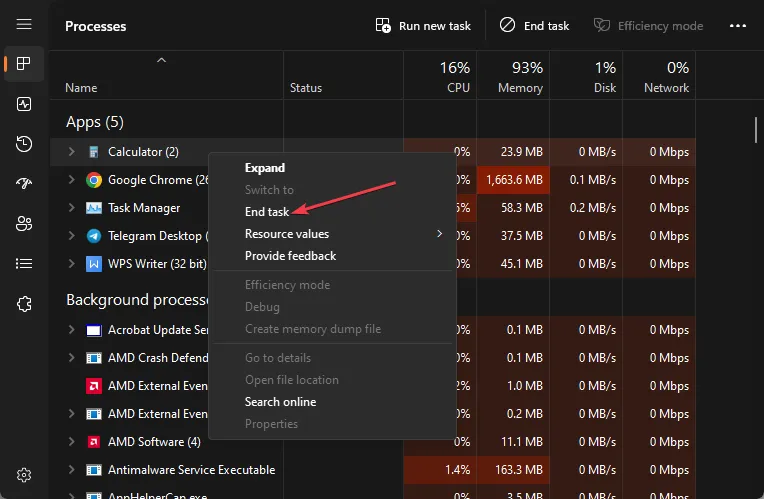
- Feche o Gerenciador de Tarefas e reinicie o computador.
3. Conserte ou reinicie a calculadora
- Clique com o botão direito do mouse no Windows ícone e selecione Aplicativos instalados.
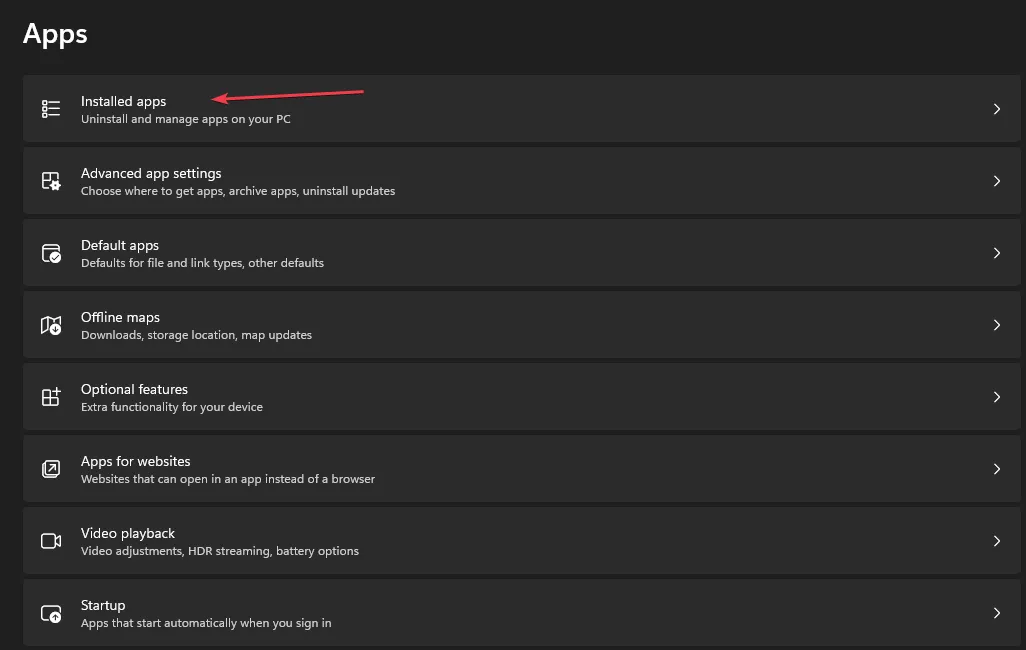
- Navegue até o aplicativo Calculadora, selecione o ícone de opções e selecione a opção Avançado.
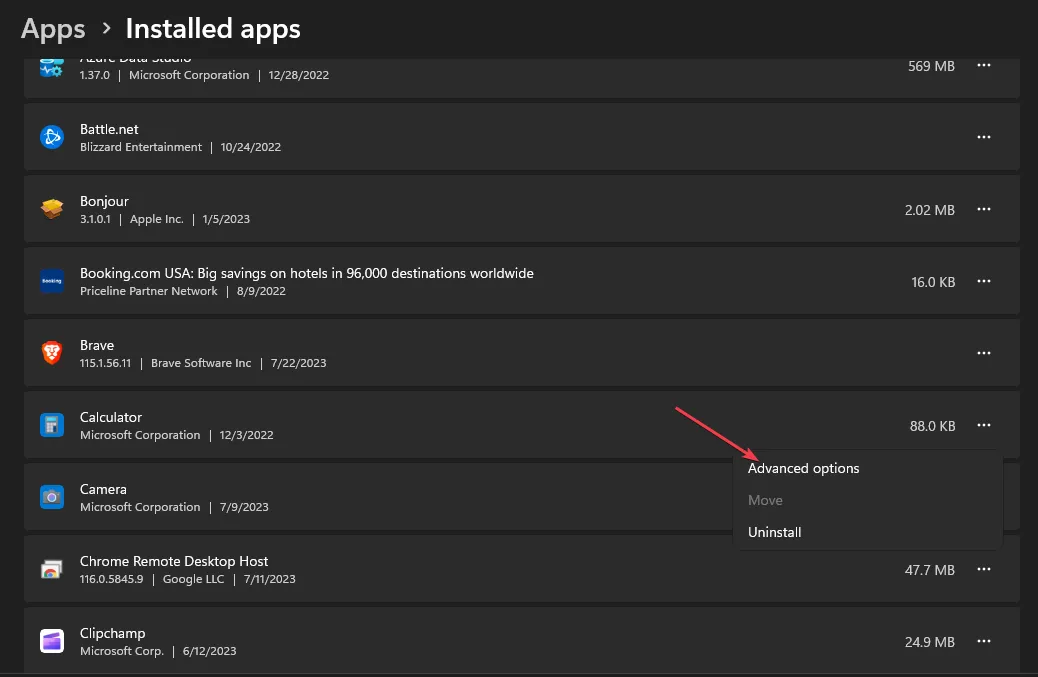
- Em seguida, clique no botão Reparar. Aguarde a conclusão do processo de reparo e verifique se o erro persiste.
- Clique no botão Redefinir na mesma janela se o erro persistir.
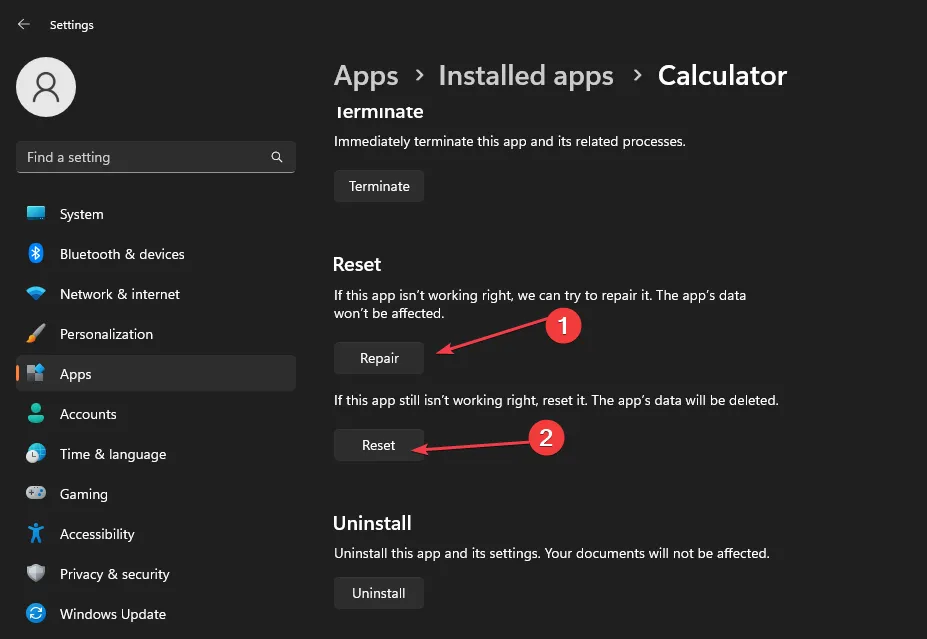
Reparar e redefinir é uma função integrada que ajuda a solucionar problemas com aplicativos específicos do Windows para PC.
4. Desinstale e instale a calculadora
- Clique com o botão esquerdo do mouse no Windowsícone, digite PowerShell e clique em Executar como administrador para abri-lo.
- Em seguida, copie e cole o seguinte comando no terminal e pressione Enter para desinstalar o aplicativo da calculadora:
Get-AppxPackage *windowscalculator* | Remove-AppxPackage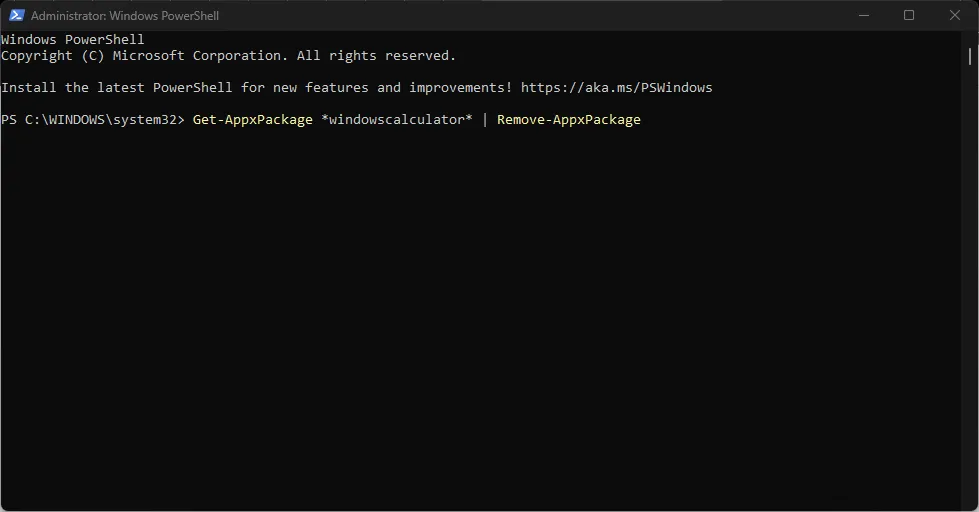
- Feche a janela do PowerShell.
- Em seguida, pressione a Windowstecla, digite Microsoft Store e pressione Enterpara abri-lo.
- Clique na barra de pesquisa do aplicativo da Microsoft Store e digite Calculadora.
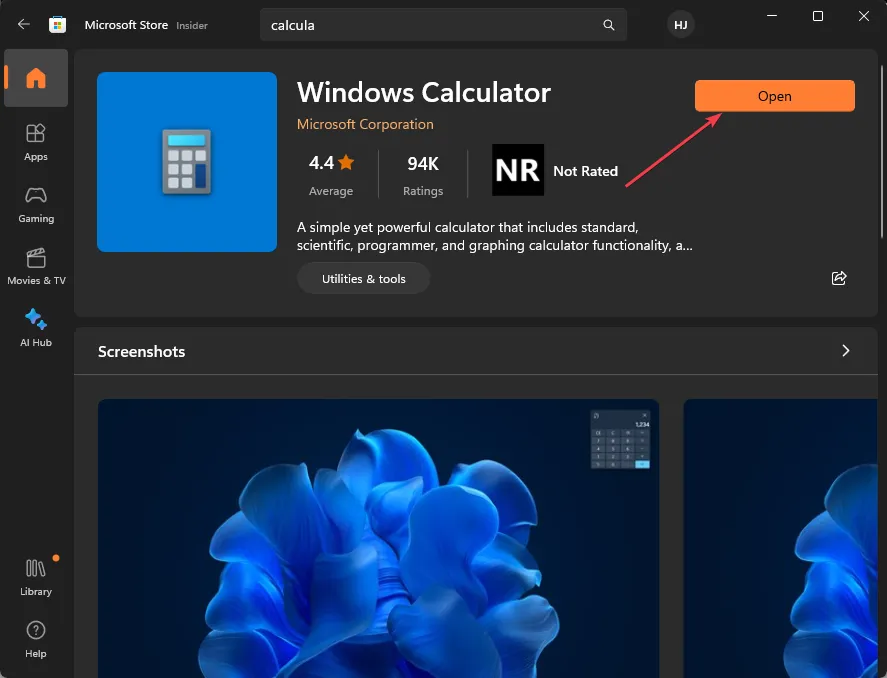
- Selecione o aplicativo Calculadora nos resultados da pesquisa e clique em Obter para iniciar o download e a instalação.
Se você tiver mais perguntas ou sugestões sobre este guia, por favor, deixe-as na seção de comentários.



Deixe um comentário